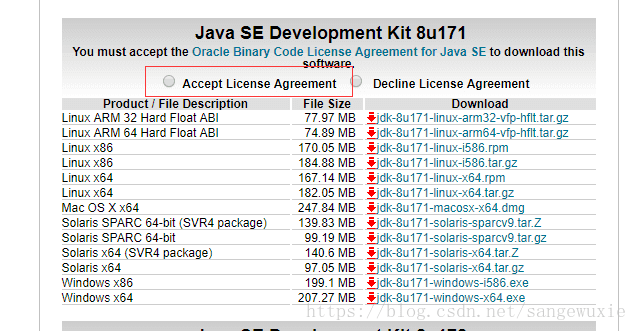Docker安装jira与confluence
目录
准备
目录:/var/www/docker/Atlassian
目录:/var/www/docker/Atlassian/jira
目录:/var/www/docker/Atlassian/confluence
安装jira
制作jira Docker破解容器
下载atlassian-agent.jar文件
https://pan.baidu.com/s/1AucTmTNPSG85hhWF7mkIcQ
文件解压后得到jar包放入Atlassian目录
cqj@ubuntu:/var/www/docker/Atlassian$ ls
atlassian-agent.jar atlassian-agent-v1.2.3 atlassian-agent-v1.2.3.zip Dockerfile
编写jira对应Dockerfile文件
Dockerfile文件内容:
FROM cptactionhank/atlassian-jira-software:7.12.0
USER root
# 将代理破解包加入容器
COPY "atlassian-agent.jar" /opt/atlassian/jira/
# 设置启动加载代理包
RUN echo 'export CATALINA_OPTS="-javaagent:/opt/atlassian/jira/atlassian-agent.jar ${CATALINA_OPTS}"' >> /opt/atlassian/jira/bin/setenv.sh
~
Dockerfile与atlassian-agent.jar包在同一个目录下,比如Atlassian目录
构建镜像
cqj@ubuntu:/var/www/docker/Atlassian$ sudo docker build -t jira/jira:v7.12.0 .
Sending build context to Docker daemon 3.116MB
Step 1/4 : FROM cptactionhank/atlassian-jira-software:7.12.0
7.12.0: Pulling from cptactionhank/atlassian-jira-software
8e3ba11ec2a2: Pull complete
311ad0da4533: Pull complete
df312c74ce16: Pull complete
2e22a8aaa076: Pull complete
3132eb4a4b91: Pull complete
Digest: sha256:45208c3b82bbe08887bf741233a2da20a8880013cba9a994b869c94bf1bdbd16
Status: Downloaded newer image for cptactionhank/atlassian-jira-software:7.12.0
---> 1b29859343c2
Step 2/4 : USER root
---> Running in 74dbb20c7f7d
Removing intermediate container 74dbb20c7f7d
---> 268d321f3dc7
Step 3/4 : COPY "atlassian-agent.jar" /opt/atlassian/jira/
---> facf112e85dc
Step 4/4 : RUN echo 'export CATALINA_OPTS="-javaagent:/opt/atlassian/jira/atlassian-agent.jar ${CATALINA_OPTS}"' >> /opt/atlassian/jira/bin/setenv.sh
---> Running in a7db34bc5080
Removing intermediate container a7db34bc5080
---> ace8d9857463
Successfully built ace8d9857463
Successfully tagged jira/jira:v7.12.0
启动容器
cqj@ubuntu:/var/www/docker/Atlassian$ sudo docker run -d -p 8080:8080 jira/jira:v7.12.0
35f2c9f917e46e99fc3ac598bb7cbb043a20f5d3e6aa3c7095239e6241c10b1d
web访问安装设置
http://192.168.8.130:8080



破解jira

复制服务器ID:BW2Q-QAZT-PYNI-LTZ5
在本地存放"atlassian-agent.jar"的目录下执行命令,生成许可证:(如果没有java环境,参考java环境章节)
java -jar atlassian-agent.jar -d -m 421808956@qq.com -n jmcqj -p jira -o http://192.168.8.130:8080 -s BFXL-ZQGP-45U5-1PZZ
执行结果:
cqj@ubuntu:/var/www/docker/Atlassian$ java -jar atlassian-agent.jar -d -m 421808956@qq.com -n jmcqj -p jira -o http://192.168.8.130:8080 -s BW2Q-QAZT-PYNI-LTZ5
Your license code(Don't copy this line!!!):
AAABqQ0ODAoPeJyNkk9vozAQxe98CqSeoTabNCSSpe0CB1aEpAvdantzyKRxBIaMTbbpp68JVNs/U
bSSL7bmPf/mzVw9wNr+yaVNfJvQmTljYi+z3PaIR6wnBJDbumkA3UQUIBXkxwZSXgELFvN59CuIb
xMrQOBa1DLkGlgndAh1iG9dkISgChRNp2L3shSV0Aak7AX26mhvtW7U7Pr6ZStKcEVtzbmQGiSXB
UTPjcDj8Js/dcjEHGsnkL9RRmvRW6dJPI/zKLTStloBLjb3ClAxh77BXfBqsF63hXa7i6Pqjf7LE
dwvRhdqeaHFAZjGFj5k+f79gtxQ8QBM19iXDvH8Nh93zXlW1q7+xXgqiQ68bE/DYBteqsH+s9ECn
7gUqq/rkjZB06nn0hvf9V36jcx84hMrqKU2qJGJvmQjj5rH6fjm+37vFnXVO59P4z/7yzTHjqknH
QYShyyJwyxKnYSOJ/5oMqLU/Es/zPfcSmWAB0Aj//Hg3Tl3t4+5s/yTxk6SP47PbfLXHVm2WGy5g
s97/F58SrFBoYb2DCg7AztEd2LcVcV+9wrwtyhNMCwCFCEXvg3UQ8199PjfBkyUlSqJtgL4AhR2E
BQ/sAK8H4H84AZg2gD4Q1RlFw==X02kg
cqj@ubuntu:/var/www/docker/Atlassian$
完成配置
按照界面引导完成相关配置及设置管理员账号密码
账号密码 cxxxxi cxxxxe
安装confluence
编写dockerfile
FROM cptactionhank/atlassian-confluence:6.13.0
USER root
# 将代理破解包加入容器
COPY "atlassian-agent.jar" /opt/atlassian/confluence/
# 设置启动加载代理包
RUN echo 'export CATALINA_OPTS="-javaagent:/opt/atlassian/confluence/atlassian-agent.jar ${CATALINA_OPTS}"' >> /opt/atlassian/confluence/bin/setenv.sh
下载atlassian-agent.jar文件
https://pan.baidu.com/s/1AucTmTNPSG85hhWF7mkIcQ
构建镜像
docker build -f Dockerfile -t confluence/confluence:6.13.0 .
执行结果
cqj@ubuntu:/var/www/docker/Atlassian/confluence$ sudo docker build -f Dockerfile -t confluence/confluence:6.13.0 .
[sudo] password for cqj:
Sending build context to Docker daemon 976.9kB
Step 1/4 : FROM cptactionhank/atlassian-confluence:6.13.0
6.13.0: Pulling from cptactionhank/atlassian-confluence
4fe2ade4980c: Pull complete
6fc58a8d4ae4: Pull complete
ef87ded15917: Pull complete
99a1f578099a: Pull complete
72baaac031ca: Pull complete
Digest: sha256:a4bc580dcd457f80e515655e4736f1c7ea88b46b420d03a850a4289d0e747473
Status: Downloaded newer image for cptactionhank/atlassian-confluence:6.13.0
---> 8f0611520159
Step 2/4 : USER root
---> Running in 8dfef05ce155
Removing intermediate container 8dfef05ce155
---> 8a2ddbc1b77d
Step 3/4 : COPY "atlassian-agent.jar" /opt/atlassian/confluence/
---> d068d6fc6c23
Step 4/4 : RUN echo 'export CATALINA_OPTS="-javaagent:/opt/atlassian/confluence/atlassian-agent.jar ${CATALINA_OPTS}"' >> /opt/atlassian/confluence/bin/setenv.sh
---> Running in b31d9e199872
Removing intermediate container b31d9e199872
---> b019d8fadc08
Successfully built b019d8fadc08
Successfully tagged confluence/confluence:6.13.0
cqj@ubuntu:/var/www/docker/Atlassian/confluence$
启动容器
docker run -d -p 8090:8090 confluence/confluence:6.13.0
界面安装
按照界面引导安装配置即可
集群暂时随便填一个
注意先安装jira后安装confluence,在这个环节,可以配置连接到jira,绑定jira账户
破解confluence
# 设置产品类型:-p conf, 详情可执行:java -jar atlassian-agent.jar
java -jar atlassian-agent.jar -d -m 421808956@qq.com -n jmcqj -p conf -o http://192.168.8.130:8090 -s BESI-2M4M-IAF7-S4KQ
cqj@ubuntu:/var/www/docker/Atlassian/confluence$ java -jar atlassian-agent.jar -d -m 421808956@qq.com -n jmcqj -p conf -o http://192.168.8.130:8090 -s BNED-V9E1-934R-0OMK
Your license code(Don't copy this line!!!):
AAABWg0ODAoPeJxtUMtugzAQvPsrkHqG2CQkBgmpLXBIyyMKSXp26KZxBIYYEzX9+pqHVKmK5MvOr
Gdm5+kDPo03JgxMDTz3bOI5xNjkO8PGNkaBBKZ4LUKmwO8RExMTUxTdWNkNjH9iZQsohLaQvBmQv
Sh5xZXWLXkBogXjeDfOSjWtN5v9nHkJFq9RJr+Y4O0o0rOaJK5tkSW1qEXm2KPYxaioxcliheI38
JXsAAW1UHqOEsZLf2ETiqnrLJ+vV6uoq3E9V0wqkFO0AYrHJLt7AymrwA+yJIm2wfolRlpIKBBMF
BB9N1zep2Opa+KVfmj6uw79eB3mUWrGxFnRBbUdQhyyRDnIG0hNv6ZRaB7ciJjufLE1cZa8j+5ak
QUg+kzDDZPiY7tNJ4sza+F/51OZB5BtX5mN8u74V/qgO5ilXXUEmZ32rd70TYJ0ZP9B7KnIoY5LV
VwvvyAppr4wLAIUG9GMaCy0y7aVmzXHJK7W8QK+6KECFGaRV7Kgrv/+vl8B63oL1ej9VUYrX02h1
外部数据库设置
以下只是给了个参考,你可以使用你已有的数据库主机及用户信息。
--创建jira数据库及用户
create database jiradb character set 'UTF8';
create user jirauser identified by 'jira';
grant all privileges on *.* to 'jirauser'@'%' identified by 'jira' with grant option;
grant all privileges on *.* to 'jirauser'@'localhost' identified by 'jira' with grant option;
flush privileges;
--创建confluence数据库及用户
create database confdb character set 'UTF8';
create user confuser identified by 'conf';
grant all privileges on *.* to 'confuser'@'%' identified by 'conf' with grant option;
grant all privileges on *.* to 'confuser'@'localhost' identified by 'conf' with grant option;
flush privileges;
-- 设置confdb事务级别
show variables like 'tx%';
SET GLOBAL TRANSACTION ISOLATION LEVEL READ COMMITTED;
show variables like 'tx%';
中文乱码问题
主要针对confluence
首先明确一个东西,如果confluence写得文章保存以后出现乱码,那么只有三种可能:
- 文件系统编码不正确。不支持中文(上传的附件中有中文,预览出现乱码,大部分是这个原因)
- 数据库编码不正确(大部分是这个原因)
- 数据连接串没显示指定编码(这个最容易忽略,这次问题也是因为这个)
文件系统编码不正确
confluence官网提供了专门校验文件系统编码的方法。 官网推荐检测文件系统编码: https://confluence.atlassian.com/doc/troubleshooting-character-encodings-167194.html
具体方法其实很简单,就是用访问下面的URL,confluence会自动检测编码的支持程度。
#如果有域名的话可以用这个URL:
http://confluence.atlassian.com/admin/encodingtest.action
#或者简单粗暴直接用ip访问也行
http://<host address>:<port>/admin/encodingtest.action
数据库编码中文支持
如果文件系统编码支持中文,那么继续下一步检验 数据库的编码支持。
调整数据库乱码分为三步
- 数据库层面上的字符检查
- collation层面的编码检查
- 表结构层次的编码检查
数据库层面上的字符检查
运行下面的sql语句,查看结果,结果应该如下图所示
show variables like 'char%';
sql执行结果应该如下所示:
character_set_client utf8
character_set_connection utf8
character_set_database utf8
character_set_filesystem binary
character_set_results utf8
character_set_server utf8
character_set_system utf8
character_sets_dir /rdsdbbin/mysql-5.6.27.R1/share/charsets/
如果不是,那么分别执行对应的sql语句,然后看下是不是修改成了utf8
set character_set_client=utf8;
set character_set_connection=utf8;
set character_set_database=utf8;
set character_set_results=utf8;
set character_set_server=utf8;
set character_set_system=utf8;
collation层面的编码检查
运行如下的sql语句
show variables like 'collation%';
上面sql运行结果应该如下图所示:
#结果应该如下
collation_connection utf8_general_ci
collation_database utf8_bin
collation_server utf8_general_ci
如果不是上面所示的结果,那么执行对应的sql语句调整过来
ALTER DATABASE <Confluence database name> CHARACTER SET utf8 COLLATE utf8_bin;
set collation_connection=utf8;
set collation_database=utf8 ;
set collation_server=utf8;
表结构f层次的编码检查
执行如下两个sql,会自动生成修改语句, 然后你只用复制结果sql,执行就可以修复table层级的编码
SELECT CONCAT('ALTER TABLE ', table_name, ' CHARACTER SET utf8 COLLATE utf8_bin;') FROM information_schema.TABLES AS T, information_schema.`COLLATION_CHARACTER_SET_APPLICABILITY` AS C
WHERE C.collation_name = T.table_collation
AND T.table_schema = 'confluence 数据库名字'
AND
(
C.CHARACTER_SET_NAME != 'utf8'
OR
C.COLLATION_NAME != 'utf8_bin'
);
SELECT CONCAT('ALTER TABLE `', table_name, '` MODIFY `', column_name, '` ', DATA_TYPE, ' CHARACTER SET UTF8 COLLATE utf8_bin', (CASE WHEN IS_NULLABLE = 'NO' THEN ' NOT NULL' ELSE '' END), ';')
FROM information_schema.COLUMNS
WHERE TABLE_SCHEMA = 'confluence 数据库名字'
AND DATA_TYPE != 'varchar'
AND
(
CHARACTER_SET_NAME != 'utf8'
OR
COLLATION_NAME != 'utf8_bin'
);
经过上面步骤,数据库层面的编码格式已经修复了。
修复数据库连接串的编码
vim /var/atlassian/application-data/confluence/confluence.cfg.xml
如果是docker服务,可以进入docker后找到confluence.cfg.xml文件修改即可
sudo docker exec [docker-container-id] -it /bin/bash
#找到如下行
<property name="hibernate.connection.url">jdbc:mysql://jira.csphgnawyi6m.us-west-1.rds.amazonaws.com/confluencedb</property>
#修改为
<property name="hibernate.connection.url">jdbc:mysql://jira.csphgnawyi6m.us-west-1.rds.amazonaws.com/confluencedb?useUnicode=true&characterEncoding=UTF-8</property>
关于mysql中set编码无效的解决方案
如果以上修改无效的话,可以修改mysql配置文件默认编码:
找到mysql配置文件my.ini或my.cnf
–在 [mysqld] 标签下加上以下内容:
character_set_server = utf8
注意:如果此标签下已经存在“default-character-set=GBK”类似的内容,只需修改成“default-character-set = utf8”,否则这里不添加这个项。
–在 [mysql] 标签下加上一行
default-character-set = utf8
–在 [mysql.server]标签下加上一行
default-character-set = utf8
–在 [mysqld_safe]标签下加上一行
default-character-set = utf8
–在 [client]标签下加上一行
default-character-set = utf8
重新启动MySql服务
java环境
经常需要用到java环境,烦不胜烦,ubuntu下的java环境快速安装配置
jdk下载
1.进入官网下载页面 http://www.oracle.com/technetwork/java/javase/downloads/index.html
2.选择需要的版本,进入下载页面
选中红框才可以下载
3.下载完成解压
下载后解压:
tar -zxvf jdk-13.0.1_linux-x64_bin.tar.gz
假设安装目录是/usr/java下
将解压后的目录jdk-13.0.1转移到安装目录/usr/java下
解压完成/usr/java/jdk-13.0.1/
配置java
编辑/etc/profile
sudo vim /etc/profile
###java###
#java安装目录
export JAVA_HOME=/usr/java/jdk-13.0.1/
#java 其他配置目录
export CLASSPATH=.:$JAVA_HOME/lib:$JRE_HOME/lib:$CLASSPATH
export PATH=$JAVA_HOME/bin:$JRE_HOME/bin:$PATH
export JRE_HOME=$JAVA_HOME/jre
###java###
source profile,读取并执行该脚本,让配置生效
source /etc/profile
测试java
cqj@ubuntu:~$ java -version
java version "13.0.1" 2019-10-15
Java(TM) SE Runtime Environment (build 13.0.1+9)
Java HotSpot(TM) 64-Bit Server VM (build 13.0.1+9, mixed mode, sharing)
cqj@ubuntu:~$ javac -version
javac 13.0.1
参考文章